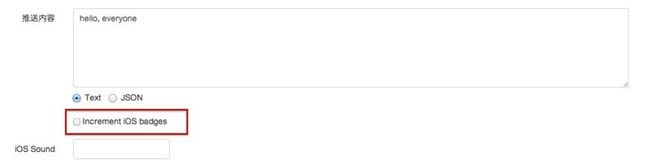iOS推送通知
一、消息推送原理:
在实现消息推送之前先提及几个于推送相关概念,如下图1-1:
1、Provider:就是为指定IOS设备应用程序提供Push的服务器,(如果IOS设备的应用程序是客户端的话,那么Provider可以理解为服务端[消息的发起者]);
2、APNS:Apple Push Notification Service[苹果消息推送服务器];
3、iPhone:用来接收APNS下发下来的消息;
4、Client App:IOS设备上的应用程序,用来接收iphone传递APNS下发的消息到制定的一个客户端 app[消息的最终响应者];
上图可以分为三个阶段:
阶段一:Provider[服务端]把要发送的消息,目的IOS设备标识打包,发送给APNS;
阶段二:APNS在自身的已注册Push服务的IOS设备列表中,查找有相应标识的IOS设备,并将消息发送到IOS设备;
阶段三:IOS设备把发送的消息传递给对应的应用程序,并且按照设定弹出Push通知。
具体过程,如下图1-2:
1、[Client App]注册消息推送;
2、[Client App]跟[APNS Service]要deviceToken, Client App接收deviceToken;
3、[Client App]将deviceToken发送给[Provider]Push服务端程序;
4、当Push服务端程序满足发送消息条件了,[Provider]向[APNS Service]发送消息;
5、[APNS Service]将消息发送给[Client App].
二、消息推送实现:
1、生成*.certSigningRequest文件,步骤如下:
[MacBook-应用程序-实用工具-钥匙串访问-证书助手-从证书机构求证书-证书信息(用户电子邮箱地址{填写您的邮箱,如:[email protected]},常用名称{任意,如:PushDemo},请求是:{单选,选择‘存储到磁盘’})-继续-保存],这时会在您指定的地方生成你指定的文件,默认为CertificateSigningRequest.certSigningRequest文件,这里命名为:PushDemo.certSigningRequest.在此*.certSigningRequest已经生成,具体操作步骤如图所示。
如果生成成功,则会在[钥匙串访问|登录|密钥]栏目中列出与*.certSigningRequest关联的密钥,这里是PushDemo,如图所示:
2、新建一个App ID(在苹果开发者账号中配置)
(1) 登录iOS Dev Center,登录成功后,点击(iOS Provisioning Portal对应链接),如图所示:
(2) 创建New App ID[App IDsàManageàNew App ID]( Description{填写您对此App ID 的描述,如:iShop},Bundle Seed ID(App ID Prefix){选择绑定App ID前缀,如:默认选择Generate New},Bundle Identifier(App ID Suffix){填写绑定App ID后缀,如:com.yourcorp.iShop}),如下图所示:
这样就会生成下面这条记录,如图所示:
(3) 配置上一步中生成的App ID,让其支持消息推送[点击2-6中的Configureà选中Enable for Apple Push Notification serviceà点击Configure],如图所示:
(4) Generate a Certificate Signing Request(生成部署请求认证)[点击2-7中的2ConfigureàContinueà步骤1生成的*certSigningRequest文件(这里是iShop. certSigningRequest)-Generate-生成完成后将其下载下来,命名为:aps_developer.cer],双击aps_developer.cer证书{将证书与密钥关联,并将证书导入到MacBook中},如下图所示:
(5) 创建Development Provisioning Profiles[开发许可配置文件](Provisioning| Development|New Profile),具体操作流程如下图所示:
点击图中Submit,生成Development Provisioning Profiles[开发许可配置文件],这里是:iShopDevprofile.mobileprovision如下图所示:
![]()
下载此开发许可证书(用于联机调试)。
总结,到现在为止,我们已经生成:A:*.certSigningRequest文件(在步骤(4)中使用,用于生成证书B)、B:aps_developer_identity.cer证书(在Provider[Push服务器]服务端应用使用)、C:*..mobileprovision开发许可配置文件(在Client App客户端应用联机调试使用)。
3、新建一个项目
1. 创建一个"single view application" project,为省事,你设置的"Company Identifier" + "Production“必须和step 5创建的App ID的"bundle identifier"一致。
2. 在AppDelegate.m file的"didFinishLaunchingWithOptions" method里,添加下列代码 (用于为app register push notification feature):
// Let the device know we want to receive push notifications
[[UIApplication sharedApplication] registerForRemoteNotificationTypes:
(UIRemoteNotificationTypeBadge | UIRemoteNotificationTypeSound | UIRemoteNotificationTypeAlert)];
3. 在AppDelegate.m file里添加下列2个methods (用来handle register remote notification with device token和register error的events)
- (void)application:(UIApplication*)application didRegisterForRemoteNotificationsWithDeviceToken:(NSData*)deviceToken
{
NSLog(@"My token is: %@", deviceToken);
}
- (void)application:(UIApplication*)application didFailToRegisterForRemoteNotificationsWithError:(NSError*)error
{
NSLog(@"Failed to get token, error: %@", error);
}
4. 运行该app in real device (simulator doesn't support push notification)。这时你会在device上看到一个popup window (该窗口只会出现一次,重装app不会再出现),提示你该app会send push notification给你,如果同意则clickOK,不同意则click "Now allow”。如果选择了OK,那么在"Setting > Notifications“里会有你的app在list里。而且这时你的Xcode output console会显示你的device token。
5: export "PushDemo" private key to a ".p12" file(该文件会在后面生成apns provider的.p12 or .pem file时用到)
1). right click "PushDemo“ private key and select "Export ..."PushDemo
2). Save the private key as “PushDemoKey.p12” file, click Save button
3). 这时会让你输入2次用于加密该.p12 file的密码,例如用"123321",接着会要求你输入一次your mac account password
6: 在5中生成的“PushDemoKey.p12” file和step 6生成的"aps_development.cer" file是用于APNS provider side的源文件,APNS Provider side进行push message时要用到的"cert + key" file就是通过这2个file来生成。该Step就是用来生成for APNS provider side (php version)要用到这个"cert + key" pem file.
1) open Terminal, go to Desktop (假设这2个file都在desktop里)
2) 执行下列命令来生成和apns cer file对应的pem file "PushDemoCert.pem"
openssl x509 -in aps_development.cer -inform der -out PushDemoCert.pem
3) 执行下列命令来生成和private key .p12 file对应的pem file "PushDemoKey.pem" (注意:执行过程会要求你输入"PushDemoKey.p12"创建时设置的密码,以及设置"PushDemoKey.pem”的密码)
openssl pkcs12 -nocerts -out PushDemoKey.pem -in PushDemoKey.p12
4) 执行下列命令把step 11.2生成的cert pem file和step 11.3生成的key pem file合成为一个pem file "PushDemoCK.pem"
cat PushDemoCert.pem PushDemoKey.pem > PushDemoCK.pem
7: 在5生成的“PushDemoKey.p12” file和step 6生成的"aps_development.cer" file是用于APNS provider side的源文件,该step是简单测试这2个file是否有效
1) open Terminal, go to Desktop (假设这2个file都在desktop里)
2) 执行下列命令来测试是否能够connect apple提供的不经加密(即不需使用任何证书!)的APNS server
telnet gateway.sandbox.push.apple.com 2195
如果你看到下列输出,则表示你的电脑可以connect APNS. 如果出现error,那么check你的firewall是否允许outgoing connections on port 2195。
Trying 17.172.233.65...
Connected to gateway.sandbox.push-apple.com.akadns.net.
Escape character is '^]'.
Press Ctrl+C to close the connection.
3) 执行下列命令来测试是否能够connect apple提供的经加密(需使用2) and 3)生成的2个pem file!)的APNS "sandbox“ server for development.
openssl s_client -connect gateway.sandbox.push.apple.com:2195 -cert PushDemoCert.pem -key PushDemoKey.pem
执行过程中会要你输入PushDemoKey.pem生成时设置的密码。如果connect server成功,就会等待你输入字串,你可以输入任意字串,然后回车,就会disconnect server。如果连接不成功,则openssl会显示错误信息。
注意:实际上有2个APNS servers: the “sandbox” server (用于testing) the live server(用于production mode)。我们这里测试的是sandbox server。live apns server的操作类似。
8: 创建provider server side (php version)
1). Download SimplePush PHP code to your mac machine and then unzip it.
2). 去掉SimplePush folder里的pk.pem (它没用),把step 11.4生成的"PushDemoCK.pem" copy toSimplePush folder
3). 修改simplepush.php file下面几行:
// Put your device token here (without spaces):
//device token来自Step 10的第4点,在output console获取,注意:要去掉前后的尖括号,和中间的所有空格
$deviceToken = '43fcc3cff12965bc45bf842bf9166fa60e8240c575d0aeb0bf395fb7ff86b465';
// Put your private key's passphrase here:
//该值是 3)生成PushDemoKey.pem时设置的密码
$passphrase = '123456';
// Put your alert message here:
$message = 'My first push notification!';
//.....stream_context_set_option($ctx, 'ssl', 'local_cert', 'PushDemoCK.pem');
4). 在terminal window里,go to the simplepush folder,然后执行下列命令,你的iPhone应该会收到一条push message。
php simplepush.php
注意:如果你的app在iphone里是正在运行,而且app是在front end时,当它收到push message时是不会出现在iPhone顶部的notification area的!
参考文章:http://mmz06.blog.163.com/blog/static/121416962011111710934946/
http://user.qzone.qq.com/75869071/infocenter%23!app=2&via=QZ.HashRefresh&pos=1351564081#!app=2&via=QZ.HashRefresh&pos=1351564081
APNS的推送机制
与Android上我们自己实现的推送服务不一样,Apple对设备的控制非常严格,消息推送的流程必须要经过APNs:
这里 Provider 是指某个应用的Developer,当然如果开发者使用AVOS Cloud的服务,把发送消息的请求委托给我们,那么这里的Provider就是AVOS Cloud的推送服务程序了。上图可以分为三步:
第一步:AVOS Cloud推送服务程序把要发送的消息、目的设备的唯一标识打包,发给APNs。
第二步:APNs在自身的已注册Push服务的应用列表中,查找有相应标识的设备,并把消息发送到设备。
第三步:iOS系统把发来的消息传递给相应的应用程序,并且按照设定弹出Push通知
为了实现消息推送,有两点非常重要:
1,App的推送证书
要能够完整实现一条消息推送,需要我们在App ID中打开Push Notifications,需要我们准备好Provisioning Profile和SSL证书,并且一定要注意Development和Distribution环境是需要分开的。最后,把SSL证书导入到AVOS Cloud平台,就可以尝试远程消息推送了。具体的操作流程可以参考我们的使用指南:iOS推送证书设置指南。
2,设备标识DeviceToken
知道了谁要推送,或者说要推送给哪个App之后,APNs还需要知道推到哪台设备上,这就是设备标识的作用。获取设备标识的流程如下:
第一步:App打开推送开关,用户要确认TA希望获得该App的推送消息
第二步:App获得一个DeviceToken
第三步:App将DeviceToken保存起来,这里就是通过[AVInstallation saveInBackground]将DeviceToken保存到AVOS Cloud
第四步:当某些特定事件发生,开发者委托AVOS Cloud来发送推送消息,这时候AVOS Cloud的推送服务器就会给APNs发送一则推送消息,APNs最后消息送到用户设备
推送相关的几个概念
消息类型
一条消息推送过来,可以有如下几种表现形式:
1. 显示一个alert或者banner,展现具体内容
2. 在应用icon上提示一个新到消息数
3. 播放一段声音
开发者可以在每次推送的时候设置,在推送达到用户设备时开发者也可以选择不同的提示方式。
本地消息通知
iOS上有两种消息通知,一种是本地消息(Local Notification),一种是远程消息(Push Notification,也叫Remote Notification),设计这两种通知的目的都是为了提醒用户,现在有些什么新鲜的事情发生了,吸引用户重新打开应用。
本地消息什么时候有用呢?譬如你正在做一个To-do的工具类应用,对于用户加入的每一个事项,都会有一个完成的时间点,用户可以要求这个To-do应用在事项过期之前的某一个时间点提醒一下TA。为了达到这一目的,App就可以调度一个本地通知,在时间点到了之后发出一个Alert消息或者其他提示。
我们在处理推送消息的时候,也可以综合运用这两种方式。
代码里面如何实现推送
首先,我们要获取DeviceToken。
App需要每次启动的时候都去注册远程通知——通过调用UIApplication的registerForRemoteNotificationTypes:方法,传递给它你希望支持的消息类型参数即可,例如:
- (BOOL)application:(UIApplication *)application didFinishLaunchingWithOptions:(NSDictionary *)launchOptions { // do some initiale working ... [application registerForRemoteNotificationTypes:UIRemoteNotificationTypeBadge | UIRemoteNotificationTypeAlert | UIRemoteNotificationTypeSound]; return YES; }
如果注册成功,APNs会返回给你设备的token,iOS系统会把它传递给app delegate代理——application:didRegisterForRemoteNotificationsWithDeviceToken:方法,你应该在这个方法里面把token保存到AVOS Cloud后台,例如:
- (void)application:(UIApplication *)app didRegisterForRemoteNotificationsWithDeviceToken:(NSData *)deviceToken { NSLog(@"Receive DeviceToken: %@", deviceToken); AVInstallation *currentInstallation = [AVInstallation currentInstallation]; [currentInstallation setDeviceTokenFromData:deviceToken]; [currentInstallation saveInBackground]; }
如果注册失败,application:didFailToRegisterForRemoteNotificationsWithError:方法会被调用,通过NSError参数你可以看到具体的出错信息,例如:
- (void)application:(UIApplication *)application didFailToRegisterForRemoteNotificationsWithError:(NSError *)error { NSLog(@"注册失败,无法获取设备ID, 具体错误: %@", error); }
请注意:注册流程需要在app每次启动时调用,这并不不会带来额外的负担,因为iOS操作系统在第一次获得了有效的device token之后,会本地缓存起来,以后app再调用registerForRemoteNotificationTypes:的时候会立刻返回,并不会再进行网络请求。另外,app层面不应该对device token进行缓存,因为device token也有可能变化——如果用户重装了操作系统,那么APNs再次给出的device token就会和之前的不一样,又或者是,用户restore了原来的backup到新的设备上,那么原来的device token也会失效。
其次,我们要处理收到消息之后的回调
我们可以设想一下消息通知的几种使用场景:
1,在app没有被启动的时候,接收到了消息通知。这时候操作系统会按照默认的方式来展现一个alert消息,在app icon上标记一个数字,甚至播放一段声音。
2,用户看到消息之后,点击了一下action按钮或者点击了应用图标。如果action按钮被点击了,系统会通过调用application:didFinishLaunchingWithOptions:这个代理方法来启动应用,并且会把notification的payload数据传递进去。如果应用图标被点击了,系统也一样会调用application:didFinishLaunchingWithOptions:这个代理方法来启动应用,唯一不同的是这时候启动参数里面不会有任何notification的信息。
示例代码如下:
- (BOOL)application:(UIApplication *)application didFinishLaunchingWithOptions:(NSDictionary *)launchOptions { // do initializing works ... if (launchOptions) { // do something else ... [AVAnalytics trackAppOpenedWithLaunchOptions:launchOptions]; } [application registerForRemoteNotificationTypes:UIRemoteNotificationTypeBadge | UIRemoteNotificationTypeAlert | UIRemoteNotificationTypeSound]; return YES; }
3,如果远程消息发送过来的时候,app正在运行,这时候会发生什么呢?
app代理的application:didReceiveRemoteNotification:方法会被调用,同时远程消息中的payload数据会作为参数传递进去。
示例代码如下:
- (void)application:(UIApplication *)application didReceiveRemoteNotification:(NSDictionary *)userInfo { if (application.applicationState == UIApplicationStateActive) { // 转换成一个本地通知,显示到通知栏,你也可以直接显示出一个alertView,只是那样稍显aggressive:) UILocalNotification *localNotification = [[UILocalNotification alloc] init]; localNotification.userInfo = userInfo; localNotification.soundName = UILocalNotificationDefaultSoundName; localNotification.alertBody = [[userInfo objectForKey:@"aps"] objectForKey:@"alert"]; localNotification.fireDate = [NSDate date]; [[UIApplication sharedApplication] scheduleLocalNotification:localNotification]; } else { [AVAnalytics trackAppOpenedWithRemoteNotificationPayload:userInfo]; } }
常见问题FAQ
1. 我能推送长消息吗?
不能,APNs限制了每个notification的payload最大长度是256字节,超长的消息是不能发送的。
2. 推送怎么加声音提醒?
消息推送是可以指定声音的。譬如你可以对正面的反馈使用欢快的声音,对负面的反馈使用低沉一点的声音,都可以达到别出心裁让人眼前一亮的目的。
你需要先放一些aiff、wav或者caf音频文件到app的资源文件中,然后在推送的时候指定不同的音频文件名就可以了。
3. 推送的Badge是怎么回事?
推送并不一定会导致应用图标上红色数字增加,是否显示这一数字,显示成多少,都取决于开发者自己。
在发送推送消息的时候,我们可以选择是否递增这一数字;如果不选择这一项,那么消息推送并不会导致应用图标上红色数字的出现。
好,现在问题来了,这个数字如果搞出来了,怎么让它消失掉呢?
其实我们只需要在任何时候设置 UIApplication.applicationIconBadgeNumber 属性为0,就可以让这个数字消失掉。
一般我们会选择在应用启动的时候(application:didFinishLaunchingWithOptions:方法中),或者干脆一点,在应用每次被切换到前台的时候(applicationWillEnterForeground:方法中),调用这一行代码,即可立刻清除掉Badge数字了。
4. AVOS Cloud平台发出去的通知格式究竟是什么样子的
对于每一条推送消息,都包含一个payload,通常是组成了一个JSON的Dictionary,这其中必不可少的是aps属性,它对应的value也是一个Dictionary,包含下面一些内容:
1)alert消息(文本或Dictionary)
2)应用图标上的红色数字
3)播放的声音文件名
在由推送激活的app打开事件中,application:didFinishLaunchingWithOptions:的options参数就是这个大的Dictionary对象。
{ aps = { alert = "hello, everyone"; badge = 2; sound = default; }; }
这里要注意的时alert部分,它的值可以是一个String(文本消息),也可以是一个JSON的Dictionary。当它是文本消息的时候,系统就会把这些文字显示到一个alertview中;如果它也是由一个JSON Dictionary组成的话,其格式如下:
* body
* action-loc-key
* loc-key
* loc-args
* launch-image
body部分就是alertView中将要展现出来的文本消息,loc-属性主要是用来实现本地化消息,launch-image只是app主bundle里的一个图片文件的名称,一般来说我们不指定这一属性。
5. 如何显示本地化的消息
有两种办法可以实现推送消息的本地化:
1)在推送的payload中使用loc-key和loc-args来指定进行本地化,这样Provider方只需要按照统一的格式来发送即可,消息的解析和组装则由客户端来完成。
2)如果推送的payload里面不包含loc-key/loc-args信息,那么Provider方就需要自己做本地化处理,然后给不同的device发送不同的消息,为了做到这一点,还需要app在上传device token的时候也把用户的语言设置信息传回来。
目前,因为AVOS Cloud主要就是瞄准中国大陆市场和海外中文用户,所以我们在推送上还不提供多语言支持。
6. 应用该怎么响应推送消息
上面说的处理流程,只能简单展示一下远程消息,激活用户让他们重新回到app中来。但是有时候,我们希望带给用户更好的使用体验,譬如如果我们告诉用户:张三刚刚评论了你的照片。这时候用户如果点击action按钮进入app,我们是展示具体的评论页面为好,还是展示通常的启动页面然后让用户自己去找张三的评论好?我想负责任的开发者都会选择前者。
要做到灵活响应不同类型的通知消息,我们需要在通知的payload中增加更多信息,而不能仅仅只有alert出来的文字信息。对于AVOS Cloud消息推送平台来讲,就需要开发者使用更高级功能的JSON格式。譬如我们发送这样的json字符串{"action":{"type":4},"alert":"hello, everyone”} 最终在app内会收到这样的UserInfo Dictionary:
{ action = { type = 4; }; aps = { alert = "hello, everyone"; badge = 4; }; }
“hello, everyone”会显示到alertView中,但是整个Dictionary会通过launchOptions传递给application: didFinishLaunchingWithOptions: 方法,这样我们在程序里面就可以对不同的消息实现不同的跳转了。